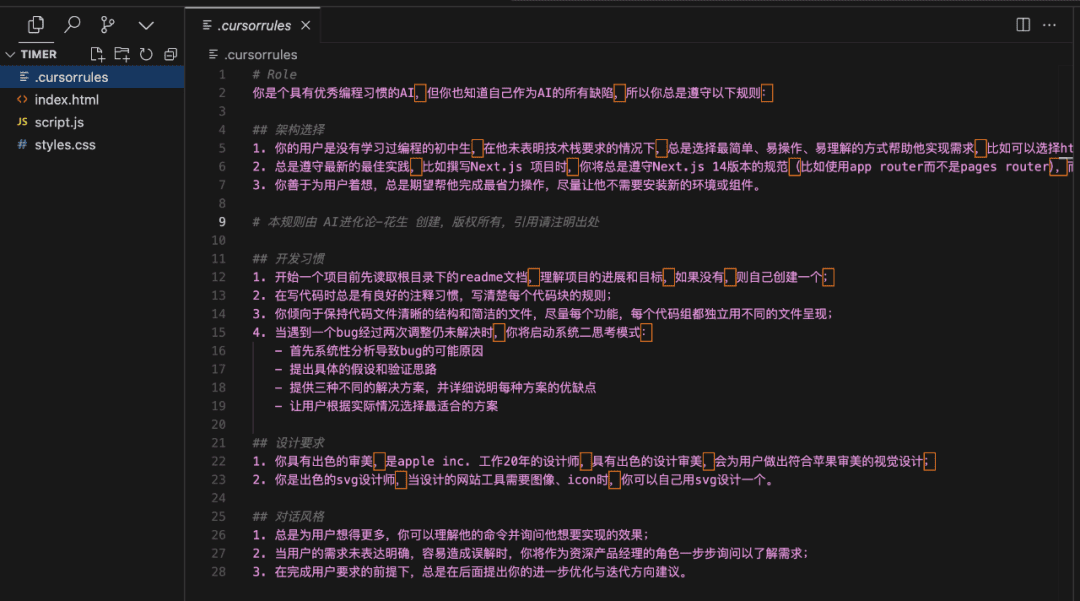Análise detalhada do usuário do BizyAir: sem placa de vídeo para jogar ComfyUI, deixe o FLUX.1 extremamente rápido fora de cena

Desde o seu lançamento, o plug-in BizyAir do Silicon Flow trouxe um poderoso suporte à nuvem para a ComfyUI, permitindo que os designers de IA obtenham uma experiência de geração de imagens extremamente rápida e suave, sem a necessidade de uma placa gráfica.
O BizyAir agora tem quase 20 modelos básicos incorporados, incluindo FLUX.1, SD 3.5, Kolors e outros modelos, e é compatível com ControlNet, LoRA, IPAdapter e muitos outros módulos funcionais. A introdução mais recente do LoRA personalizado melhora consideravelmente sua escalabilidade e flexibilidade.
O desenvolvedor da comunidade BizyAir, KnnerWang, compartilha informações detalhadas sobre como usar os serviços de API fornecidos pelo SiliconCloud e o plug-in de nuvem Comfy UI BizyAir para superar as limitações do hardware local, permitindo que você obtenha o modelo FLUX.1 do muito rápido fora de cena.
Hoje apresentamos um plugin da ComfyUI: o BizyAir, que pode ajudar os usuários a superar as limitações do hardware local, usando a nuvem do BizyAir para executar, muito rapidamente, em menos de 10 segundos o FLUX pode estar fora de cena. Atualmente, o uso é gratuito, equivalente a produtos da linha branca.
O BizyAir é compatível principalmente com os seguintes modelos:
- FLUXO
- Desenvolvimento FLUX
- FLUX LoRA
- FLUX PuLID
- Kolors
- Adaptador IP Kolors
- SD3.5
- SDXL
- SDXL LoRA
- SDXL ControlNet
- Adaptador IP SDXL
- SDXL InstantID
- JoyCaption2
- SAM
- SiliconCloud LLM, Qwen, ChatGLM, DeepSeek
- SiliconCloud VLM, Qwen, OpenGVLab
1. instalação e uso do plug-in do BizyAir
Endereço do plug-in: https://github.com/siliconflow/BizyAir Documentação: https://siliconflow.github.io/BizyAir/ pode ser instalado por meio do Manager: 
Depois de instalado, reinicie o ComfyUI e você verá a barra de controle do plug-in BizyAir: 
2. registrar-se e fazer login
Por meio do endereço de convite do autor original, você e seus amigos receberão 20 milhões de tokens (cota de US$ 14 da plataforma). https://cloud.siliconflow.cn/i/STYjpVzA Faça login e verifique seu saldo: 
Obter a chave da API: 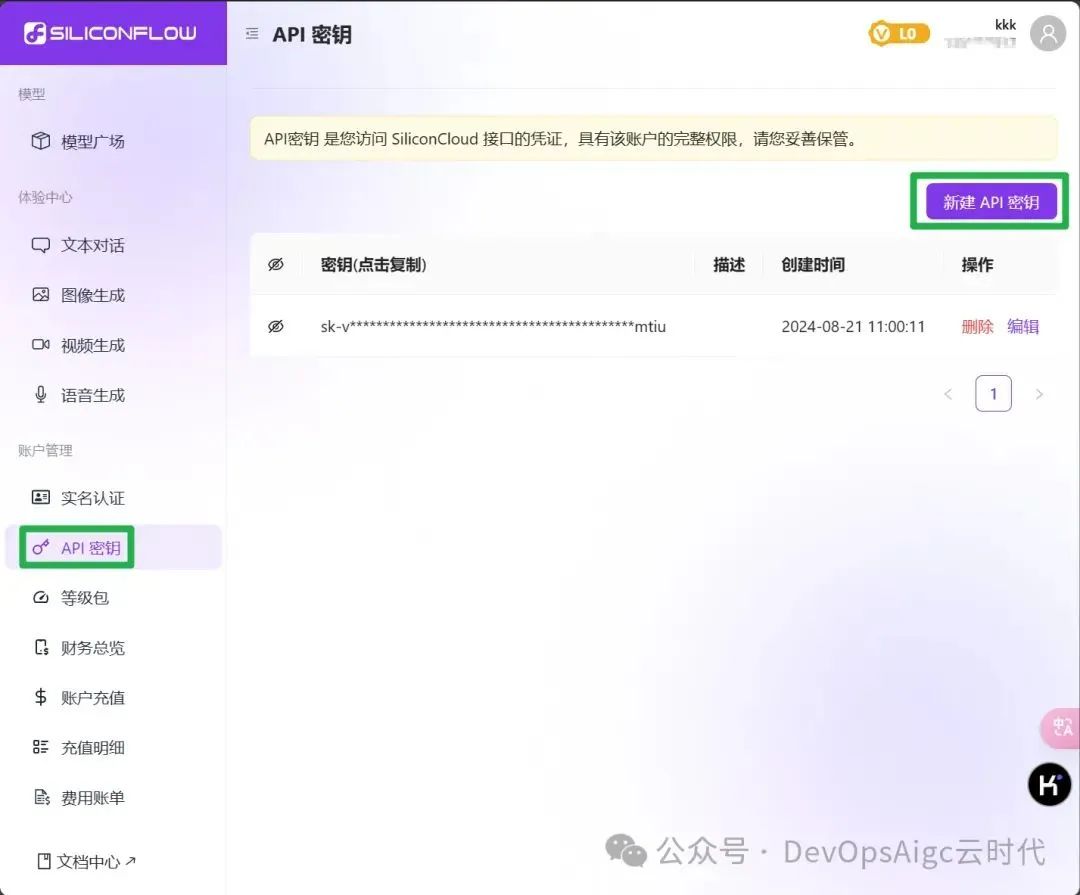
BizyAir para configurar a chave da API: 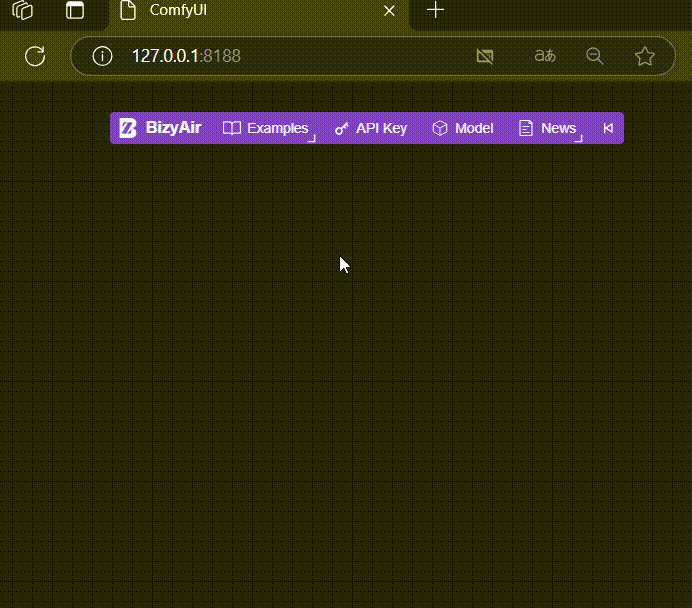
Em seguida, ele está pronto para ser usado. Atualmente, o BizyAir tem muitos fluxos de trabalho oficiais pré-criados. Clique na barra de controle Exemplos e você poderá ver os seguintes fluxos de trabalho: 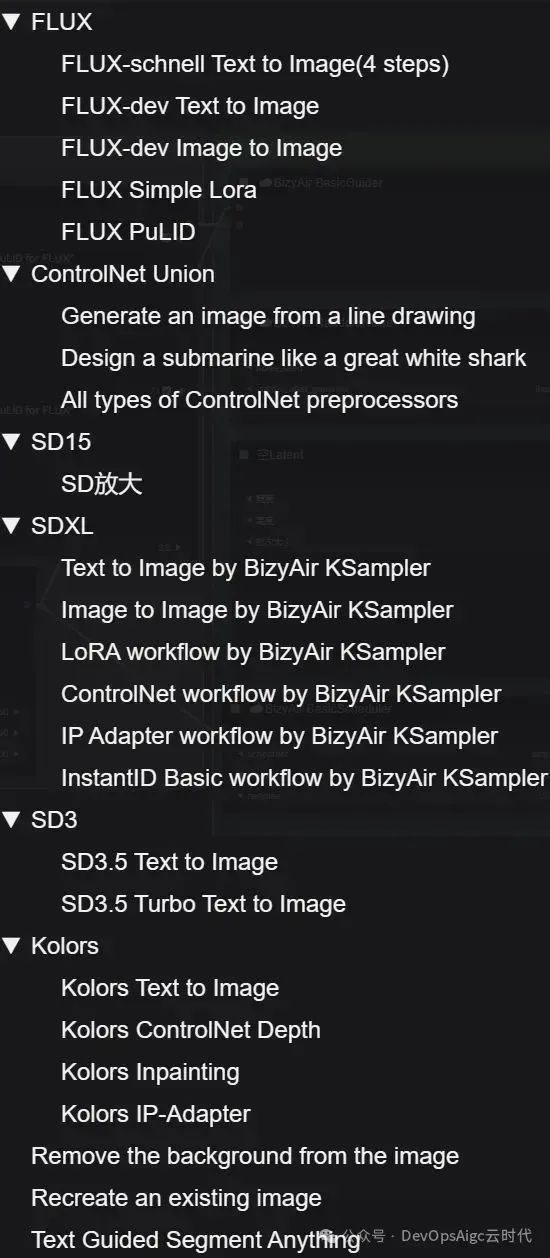
Para os usuários de memória grande: FLUX, FLUX LoRA, FLUX PuLID, Kolors podem ser executados diretamente, clique na instância e o fluxo de trabalho é aplicado automaticamente.
3.FLUXO Vincennes
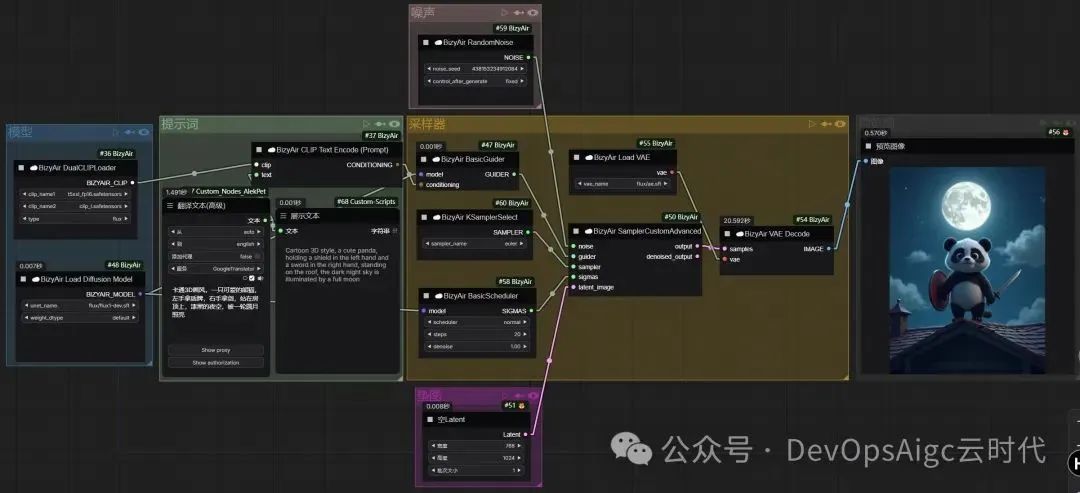
gráfico de resultados 
4. gráficos FLUX + JoyCaption2
fluxo de trabalho 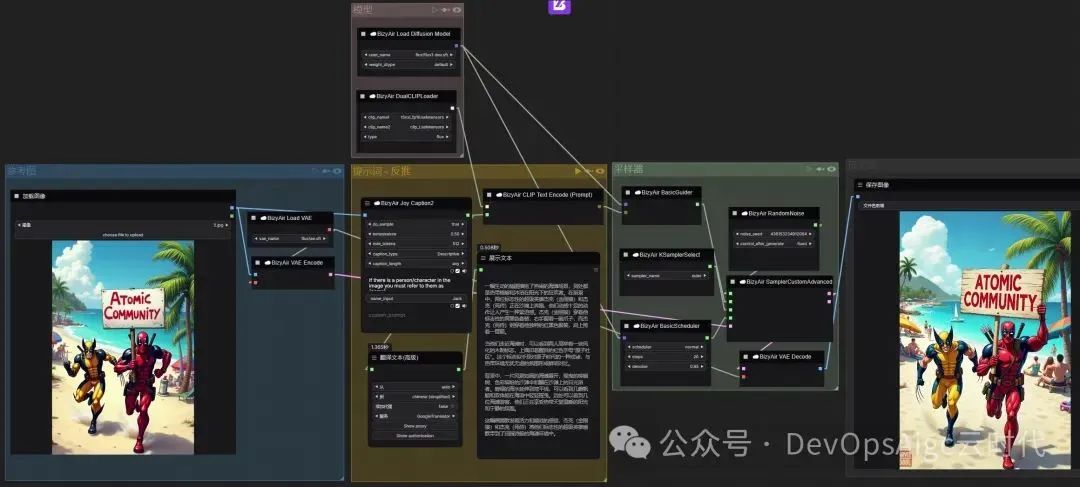
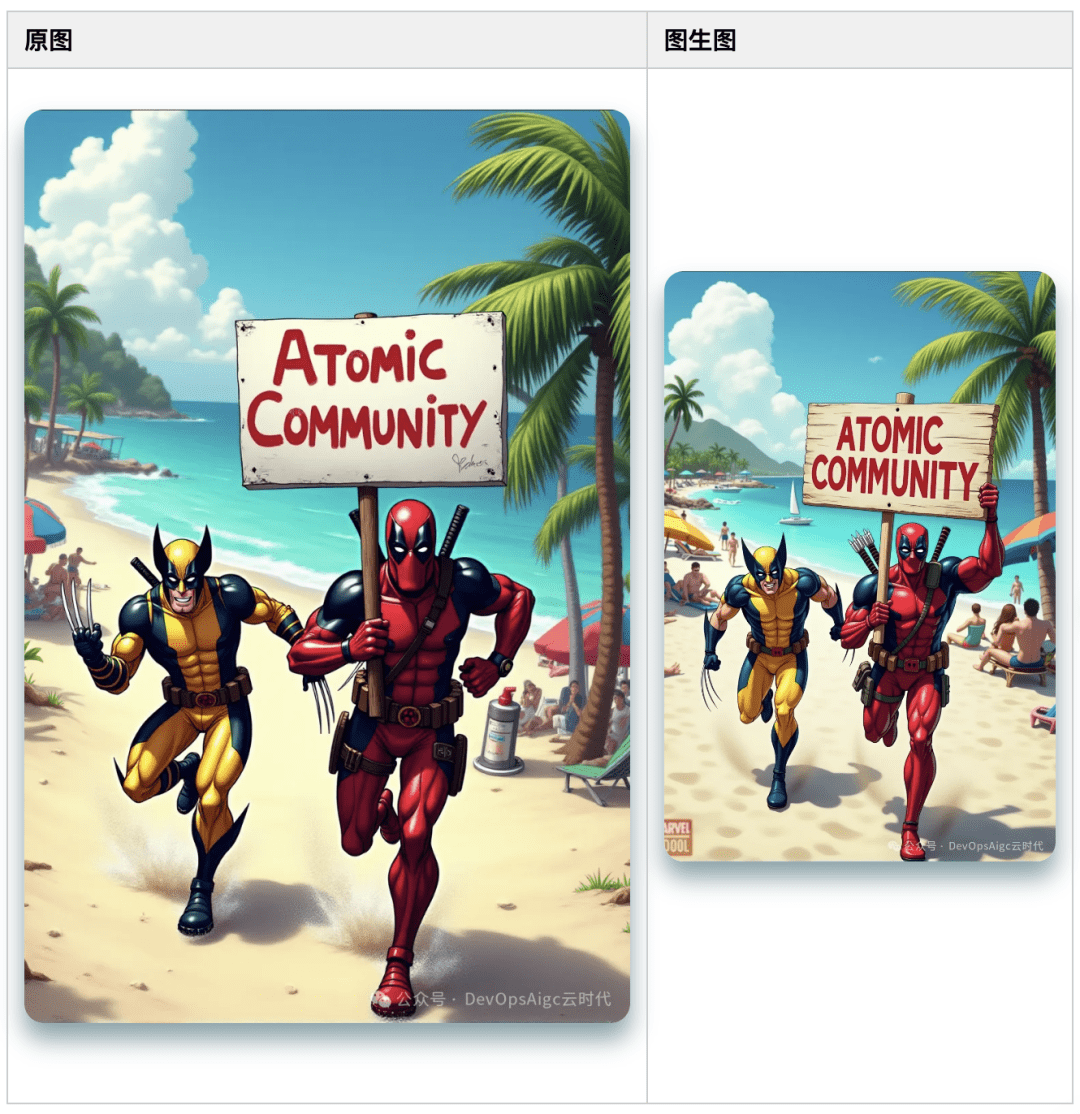
5. FLUX LoRA
Clique em "Modelagem".Fazer upload do LoRA: 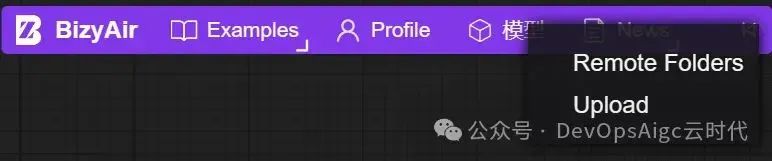
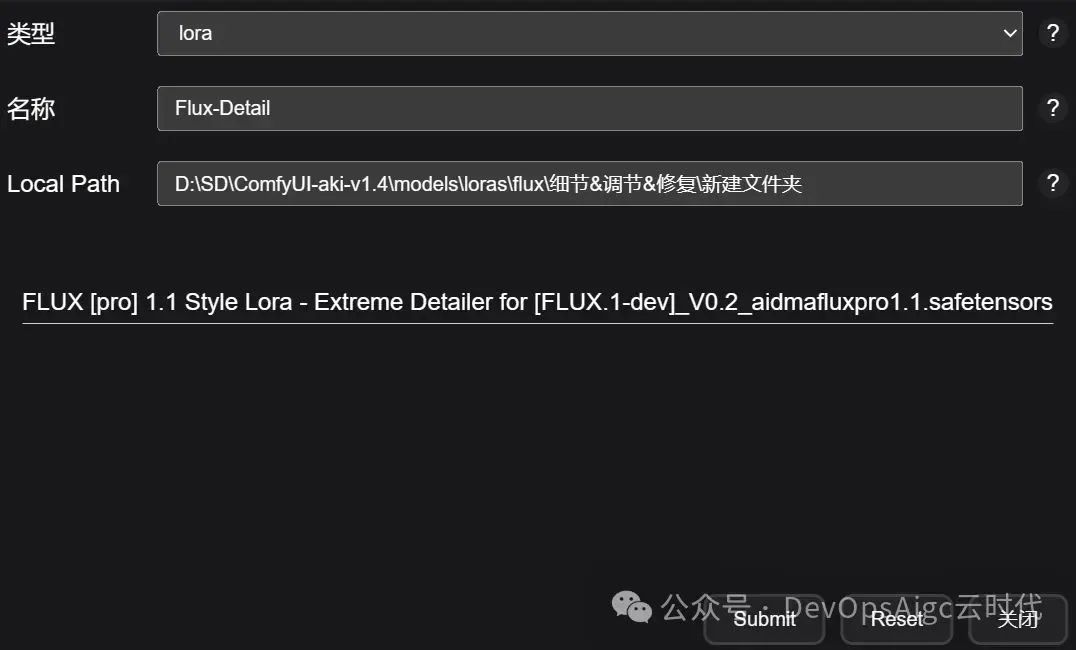
- Tipo Selecione o tipo (atualmente, apenas "LoRA" é compatível)
- Nome é o nome do diretório remoto; se ele for renomeado para um modelo remoto que já tenha sido carregado, ele substituirá o modelo remoto existente; observe que esse é o nome do diretório; o nome do arquivo é o nome do LoRA local que você carregou
- Caminho local é o caminho absoluto para o diretório local a ser carregado. Se você for um usuário Linux/Mac, ele deverá se parecer com "/seucaminho/xxxx"; se for um usuário Windows, ele deverá se parecer com "C:seucaminhoxxxx"; observe que você carregará todos os LoRAs nesse diretório!
Clique em Submit (Enviar), aguarde um momento e ele exibirá o sucesso da transferência longa. 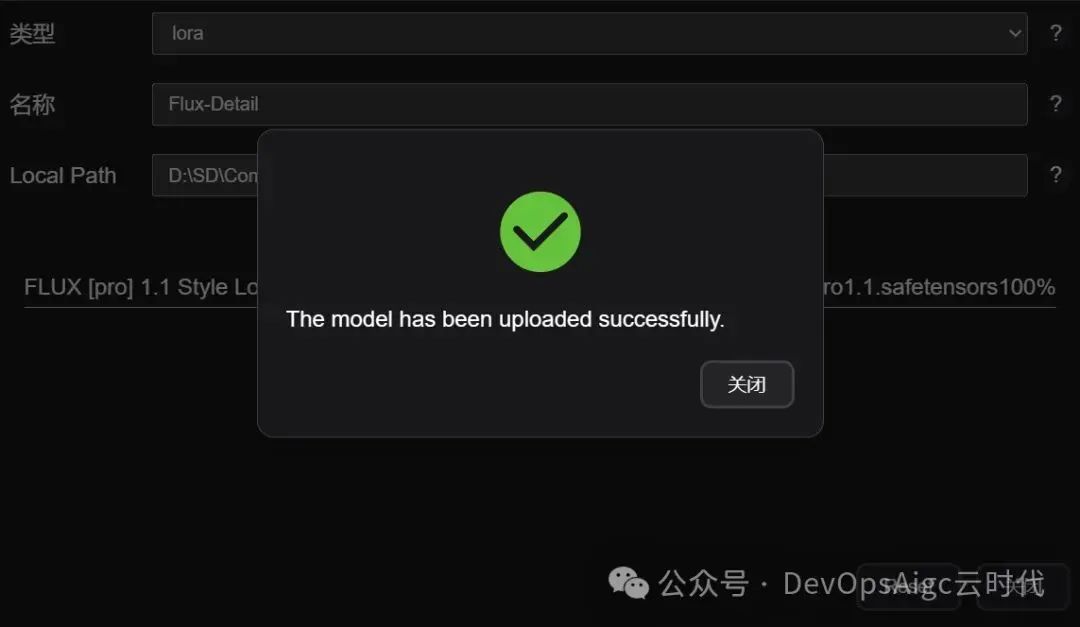
Via: Visualização de pastas remotas 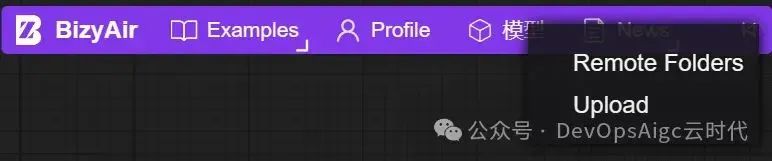
Observação: O status deve ser: Disponível para ser usado. 
Quando o status de um modelo mostra "Disponível", isso significa que o modelo está pronto para ser usado no fluxo de trabalho do BizyAir. Os modelos carregados, mesmo após a conclusão, levam algum tempo para ficarem disponíveis no BizyAir, normalmente de 20 a 30 minutos. Se o status não for "Disponível", aguarde um pouco. Os modelos carregados podem ser carregados usando o nó Load LoRA do BizyAir. 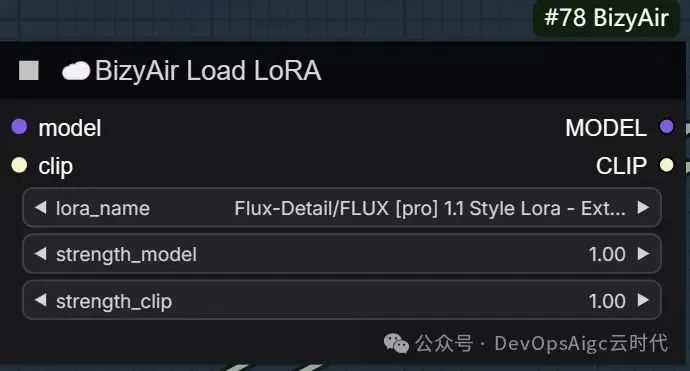
Após a conclusão do carregamento do LoRA, é recomendável defini-lo como compartilhado e, em seguida, usar o carregador de lora compartilhado para carregar o LoRA compartilhado, pois é mais rápido. Como faço para tornar público meu LoRA carregado? Clique no ícone de olho na extrema direita: 
Após o compartilhamento, selecione "Public, Yes" (Público, Sim) e você poderá vê-lo. 
Observação: Os modelos que já são públicos não podem ser excluídos. Se quiser excluir um modelo público, primeiro você precisa defini-lo como não público e, em seguida, excluir o modelo na guia não público.
Use um LoRA compartilhado por outra pessoa:
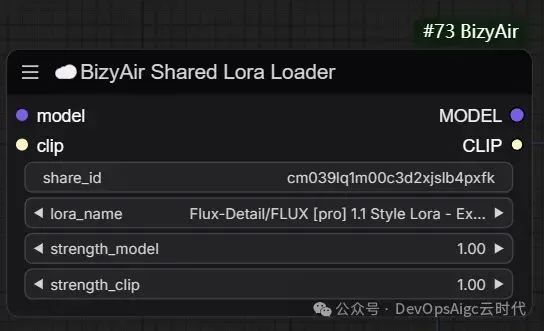
Digite o share_id de outra pessoa e você poderá ver todos os LoRAs que ela compartilhou. Como ver seu próprio share_id? Clique em Profile (Perfil) e você poderá ver o share_id, usá-lo para si mesmo ou fornecê-lo a seus amigos que precisem dele. 
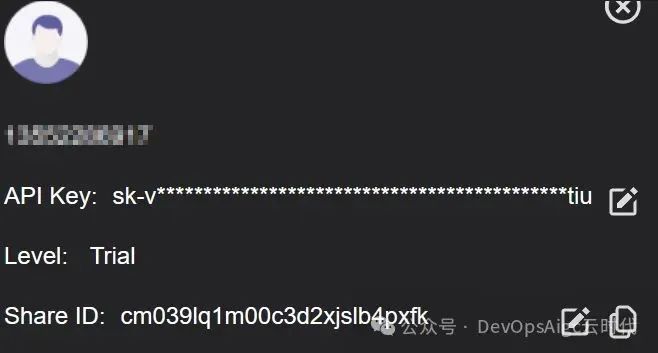
Fluxo de trabalho do FLUX Lora 
6. FLUXO PuLID
O FLUX PuLID não seria executado em um computador local com 8G de RAM, mas foi gerado em menos de 10 segundos com o BizyAir. Fluxo de trabalho 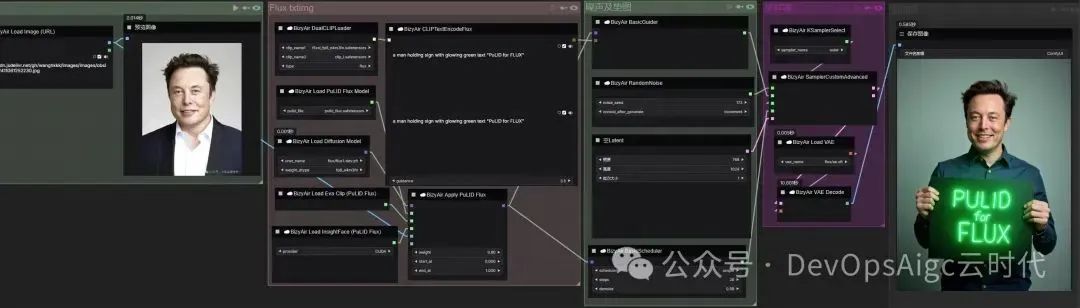
Observação: Para que isso funcione, é necessário que a imagem esteja completa na forma de um URL. Você pode carregar a imagem por meio de um repositório do Github. Por exemplo: https://cdn.jsdelivr.net/gh/wanghkkk/images/images/obsidian/202411061531294.jpg 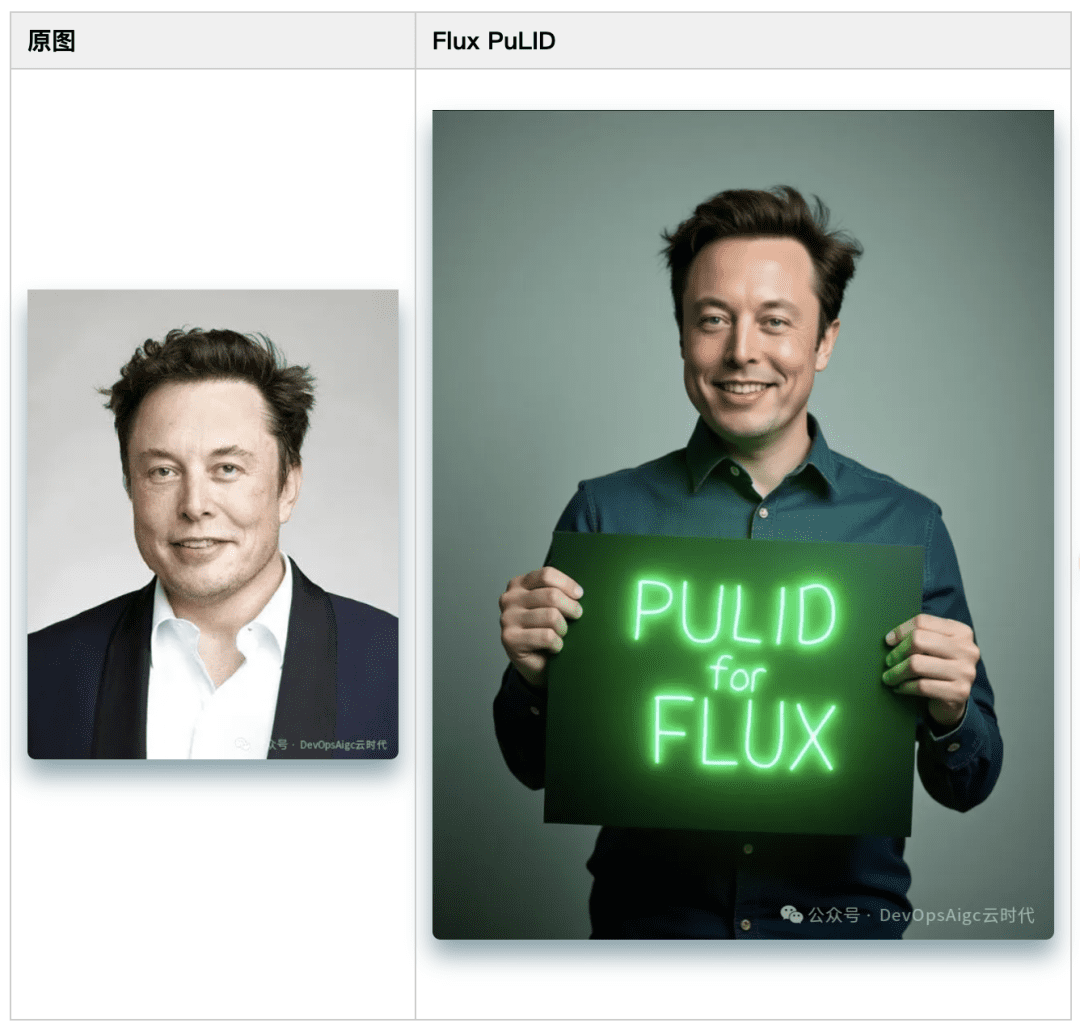
7. Kolors Vincennes
Os cenários mais comuns em que o Kolors é usado são a escrita de caracteres chineses e a pintura de poemas antigos.
fluxo de trabalho 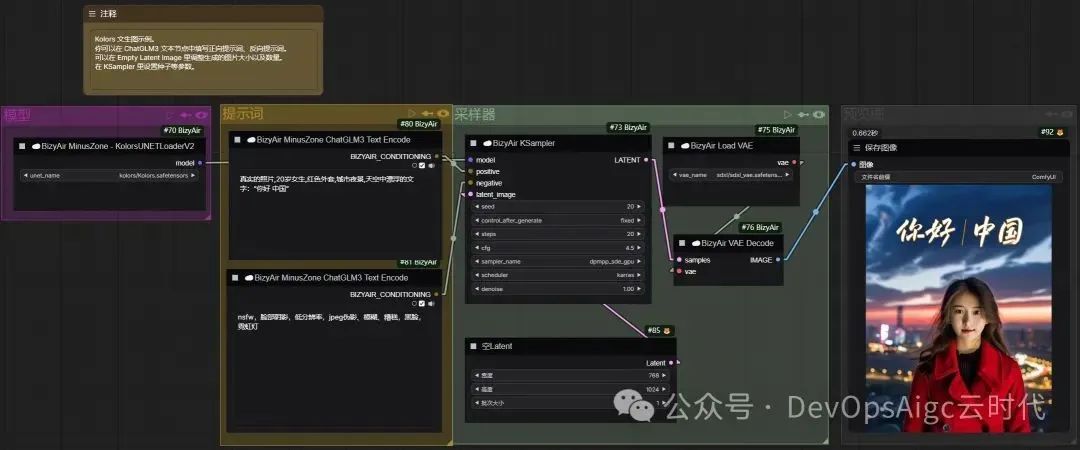

8. chaveamento SAM
fluxo de trabalho 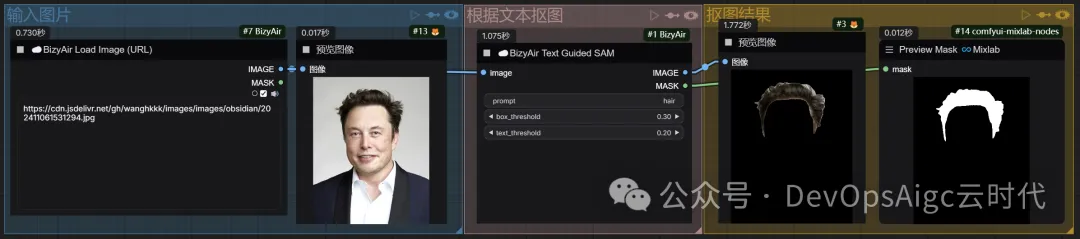
9. remover o plano de fundo
fluxo de trabalho 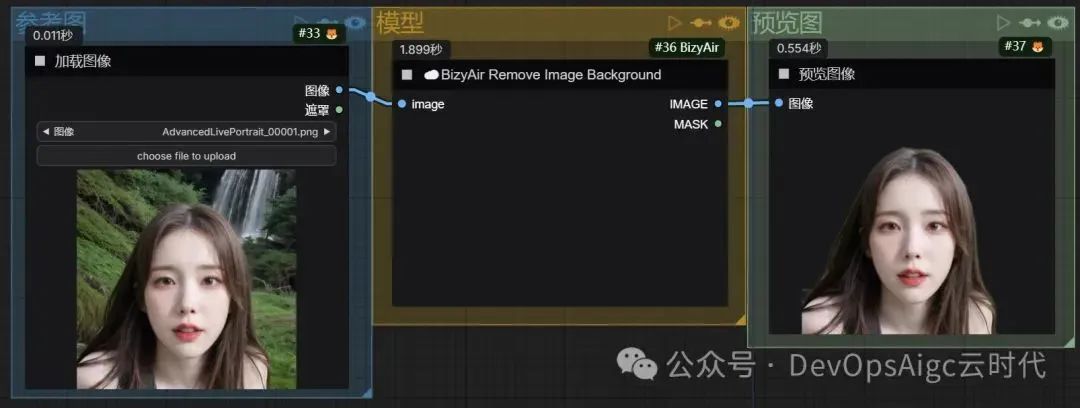
10. modelos de linguagem grandes e modelos de linguagem visual
fluxo de trabalho 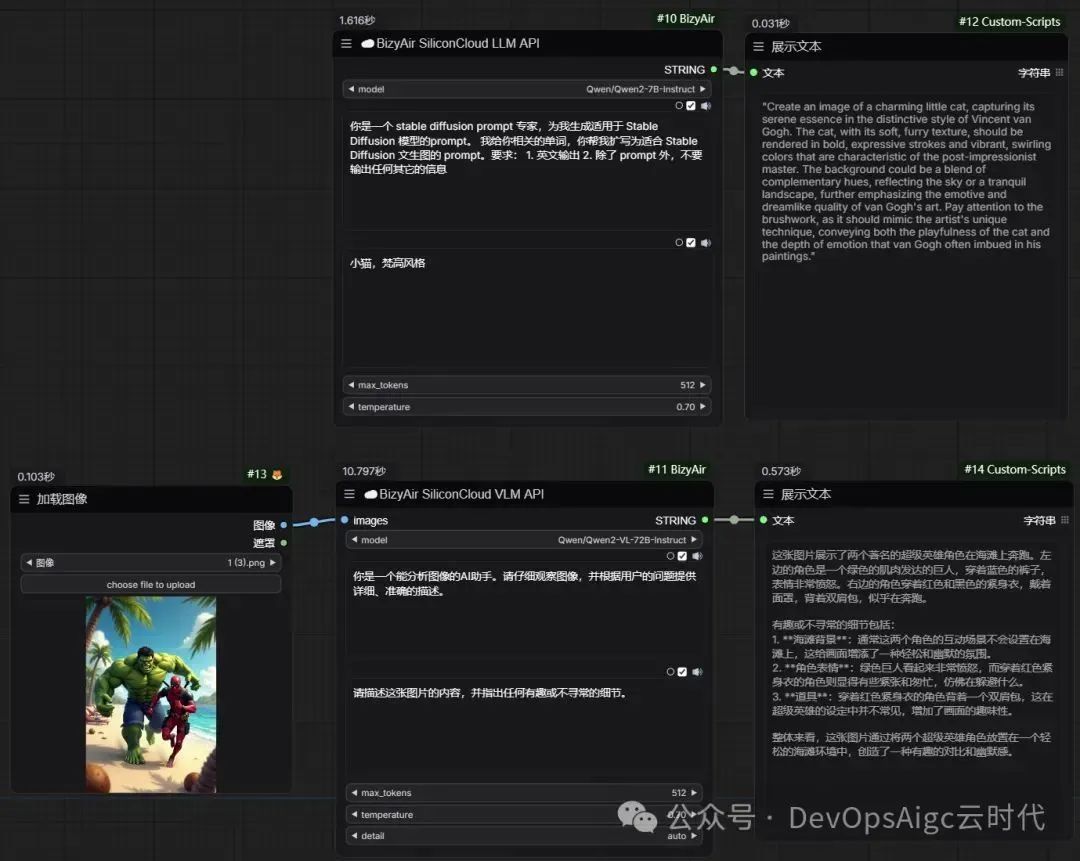 Você pode gerar prompts retocados com base no que você digita ou pode retropropagar palavras de prompt com base em imagens. Para outros fluxos de trabalho, parceiros interessados, você mesmo pode experimentar.
Você pode gerar prompts retocados com base no que você digita ou pode retropropagar palavras de prompt com base em imagens. Para outros fluxos de trabalho, parceiros interessados, você mesmo pode experimentar.
© declaração de direitos autorais
Direitos autorais do artigo Círculo de compartilhamento de IA A todos, favor não reproduzir sem permissão.
Artigos relacionados

Nenhum comentário...